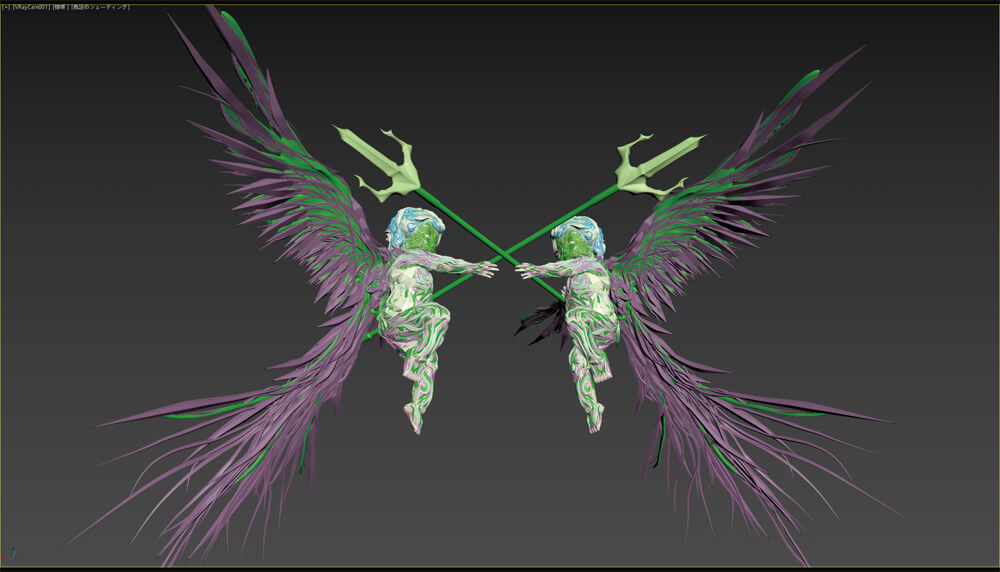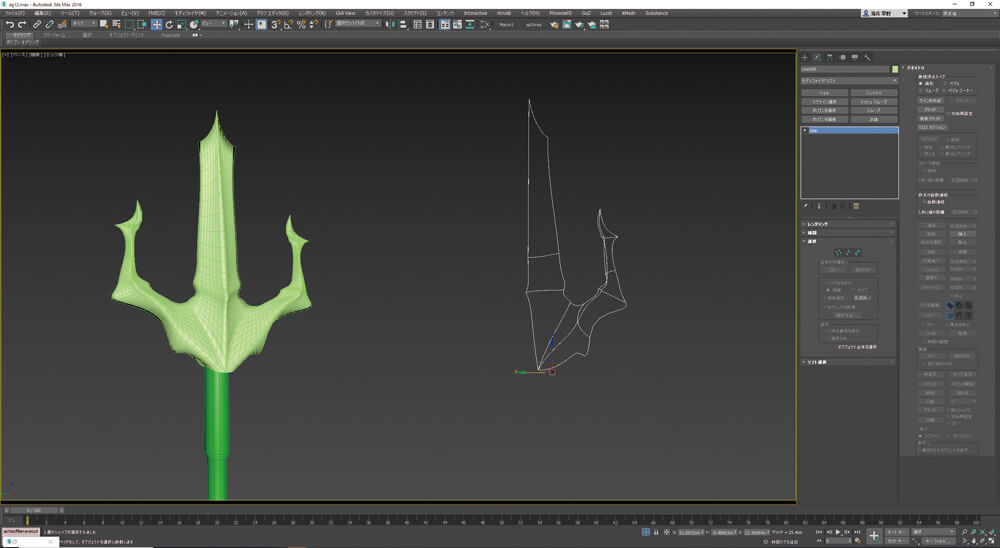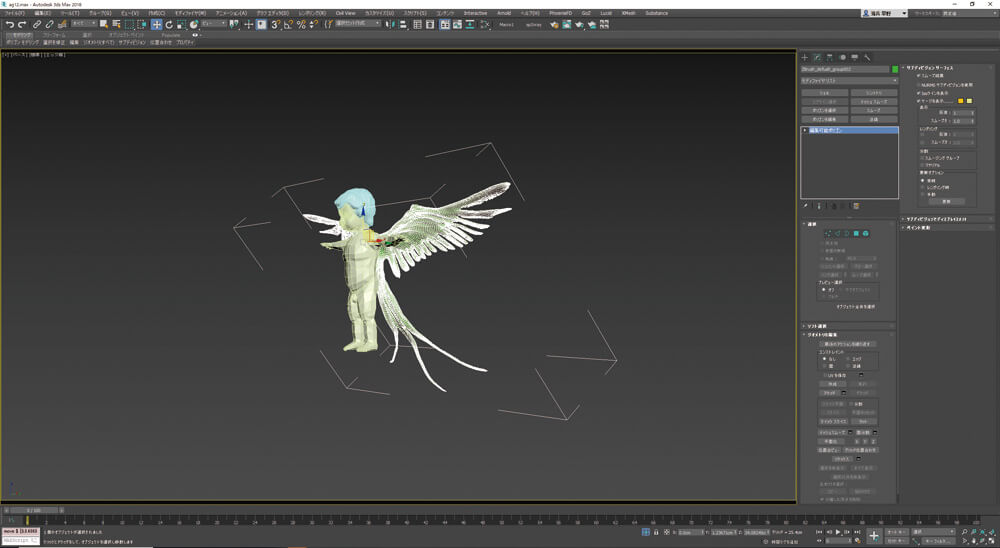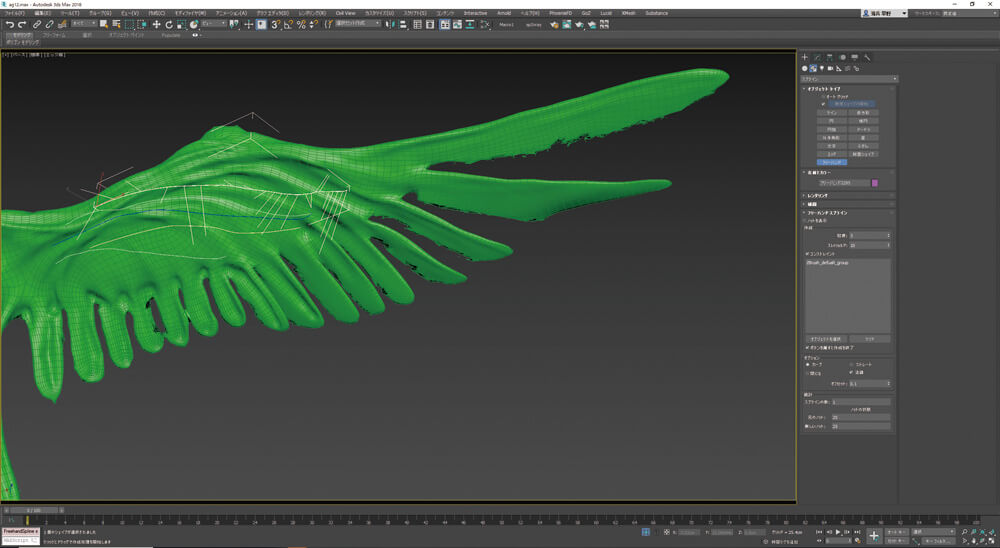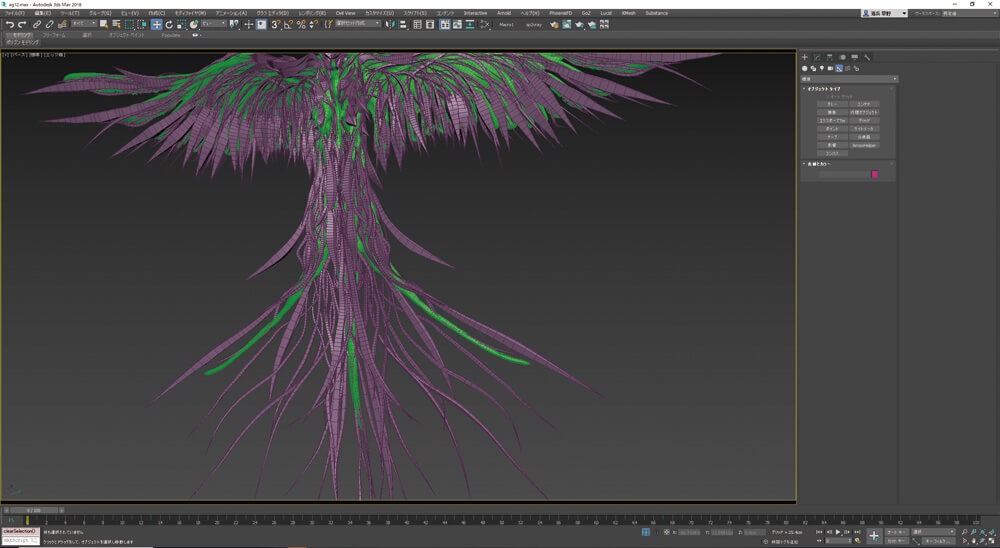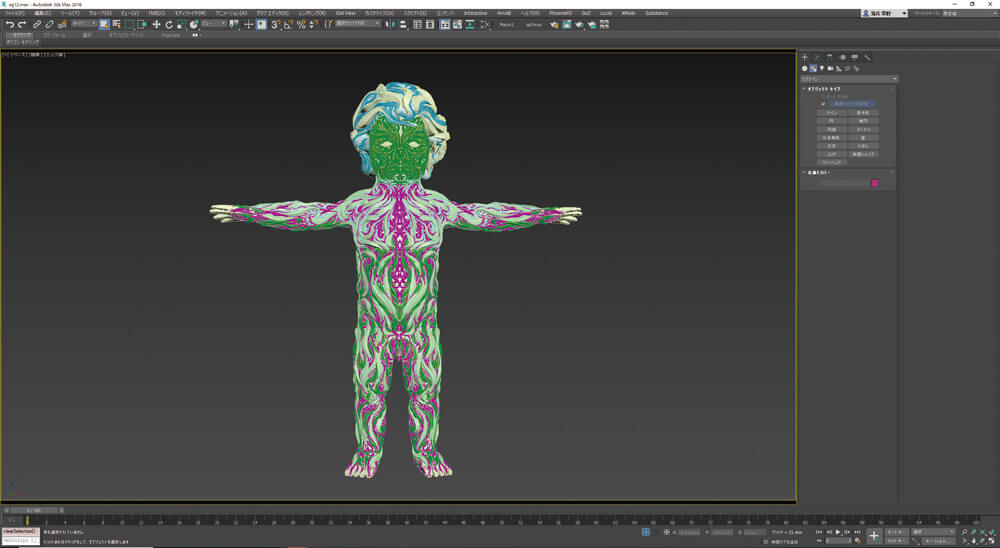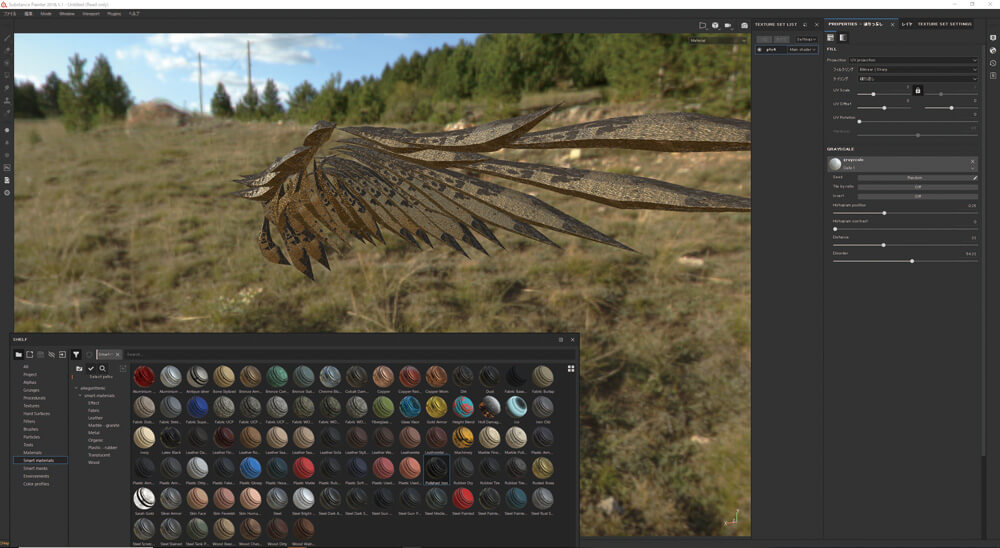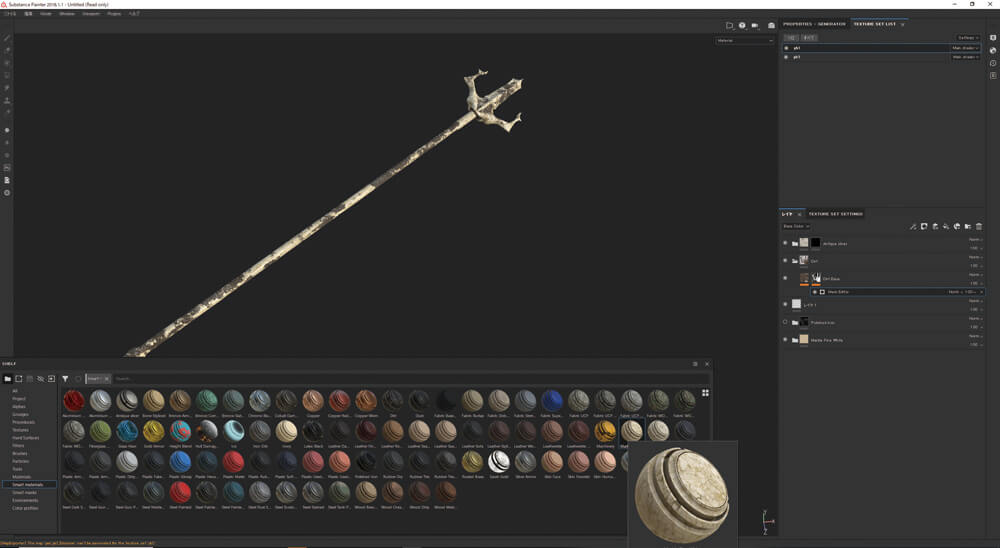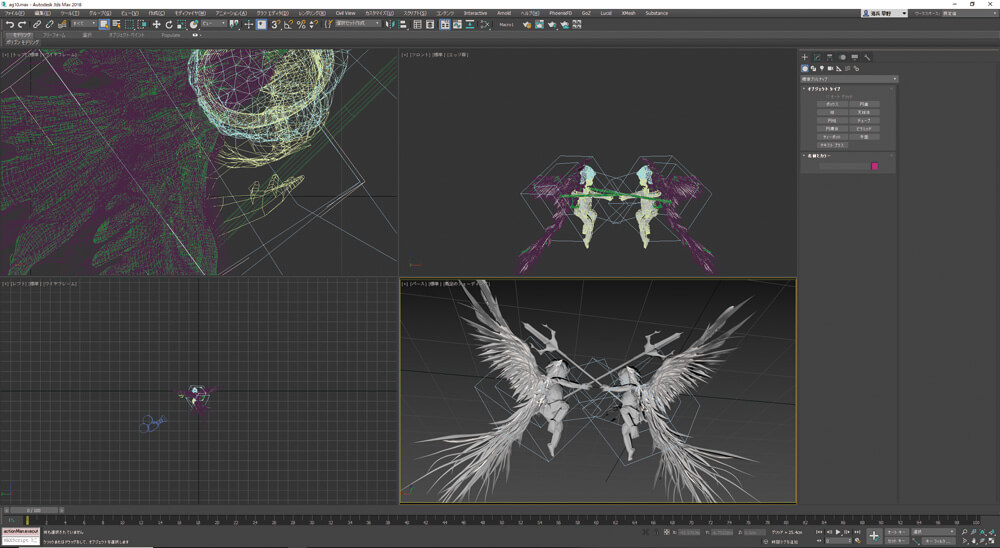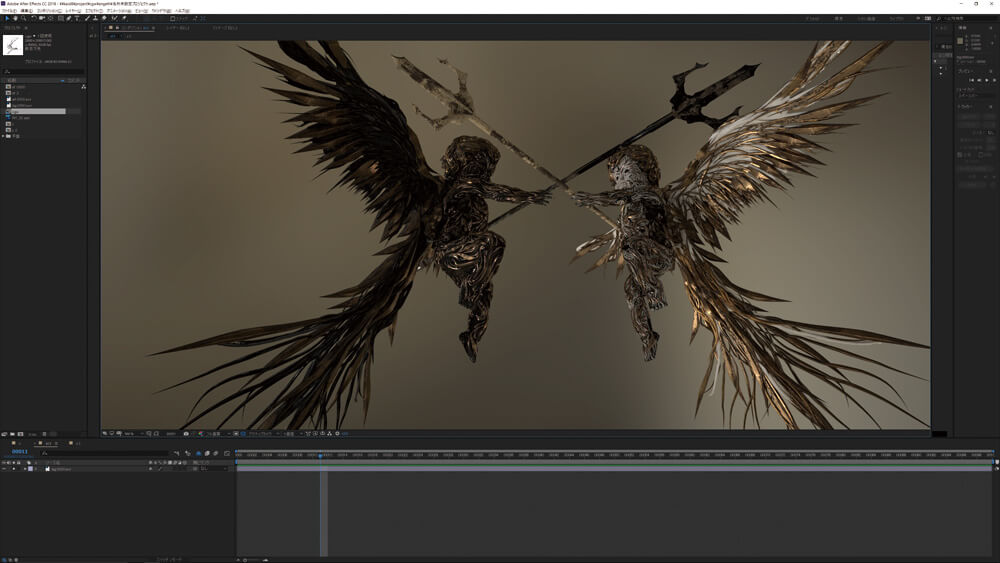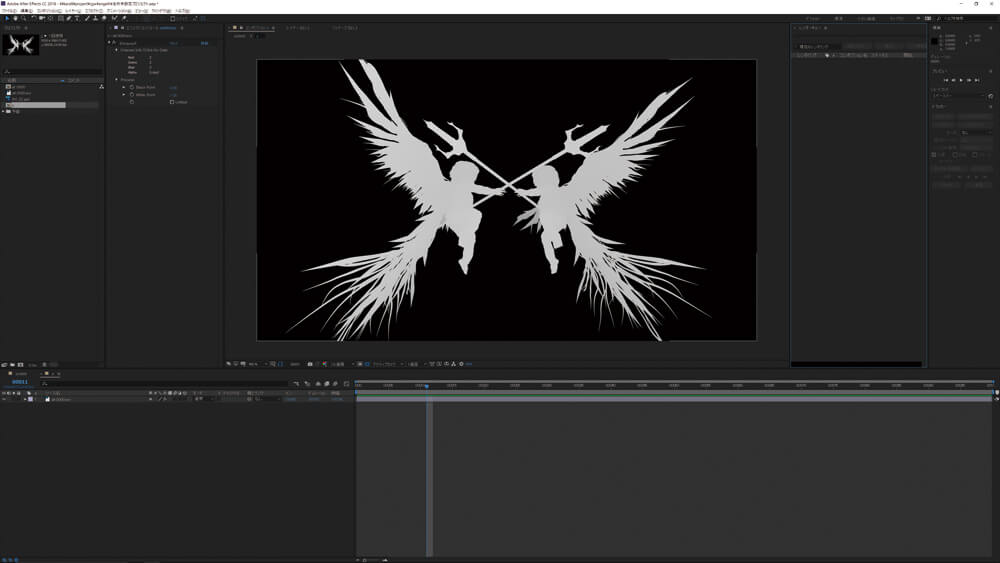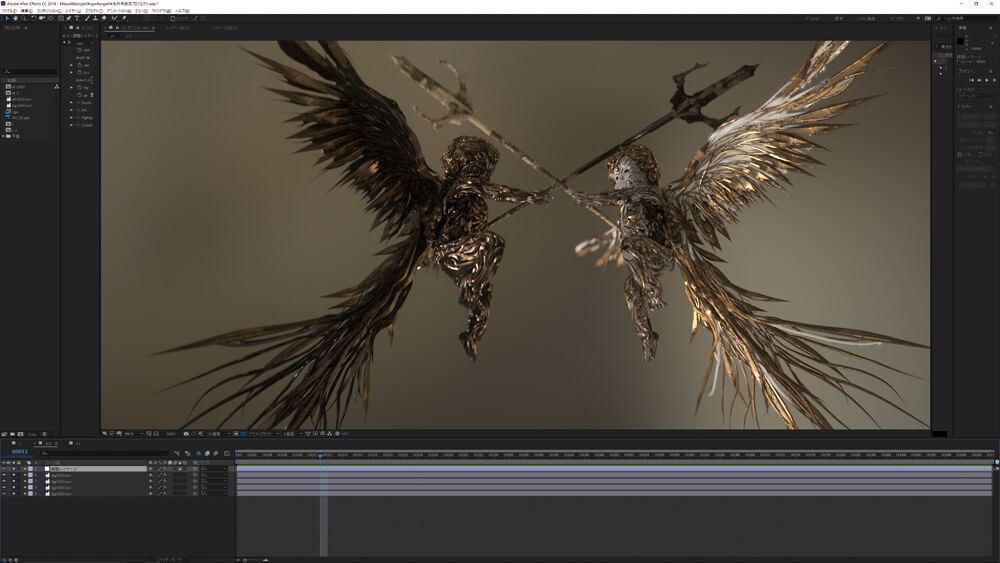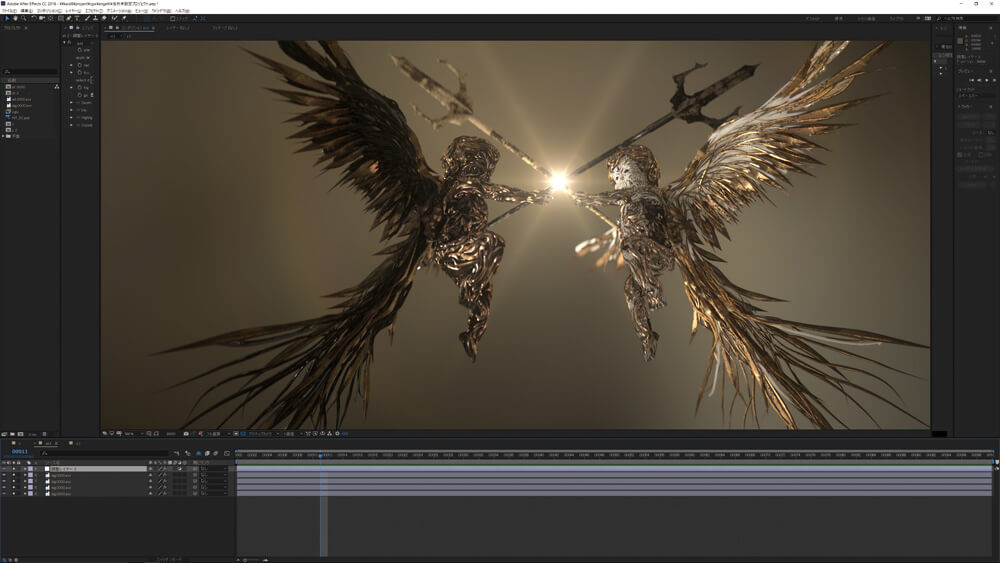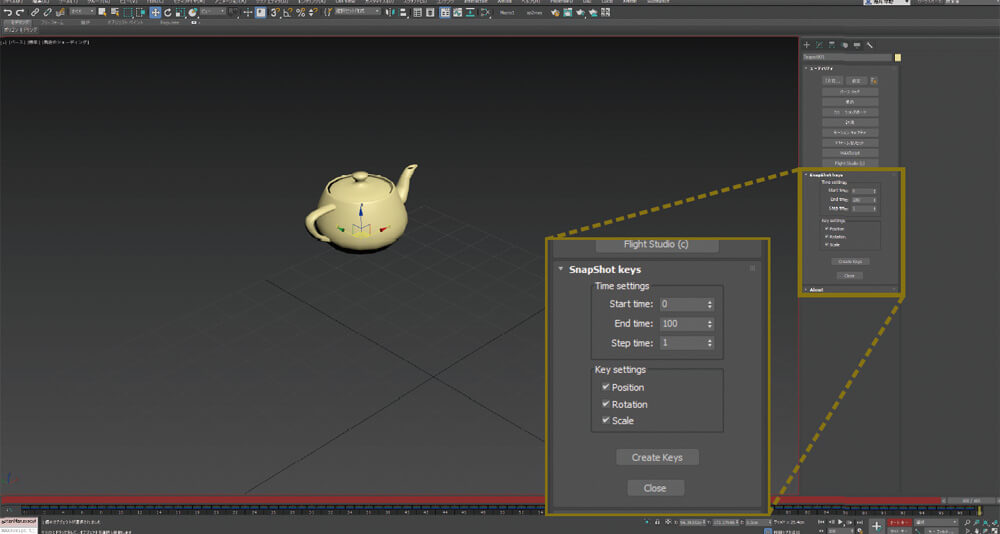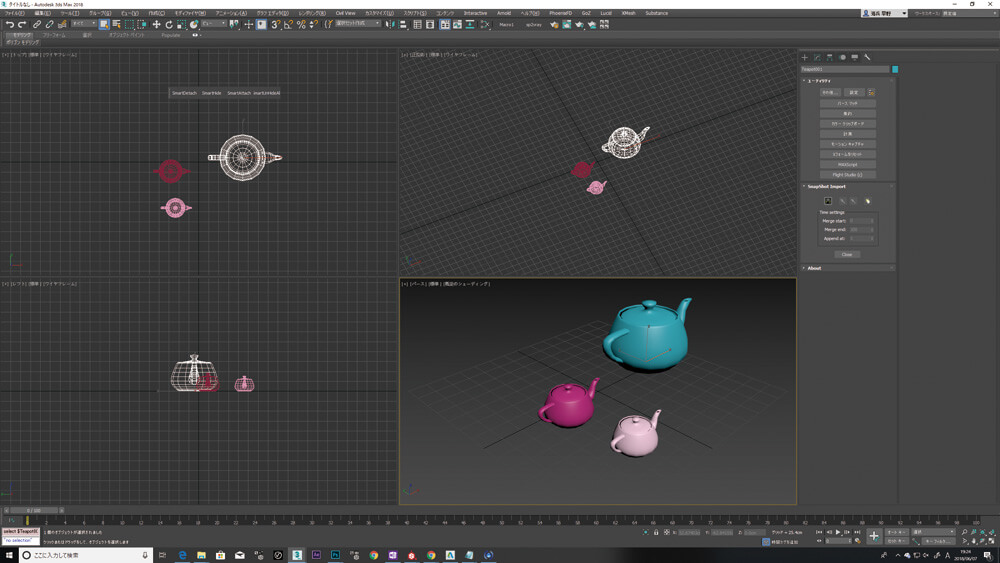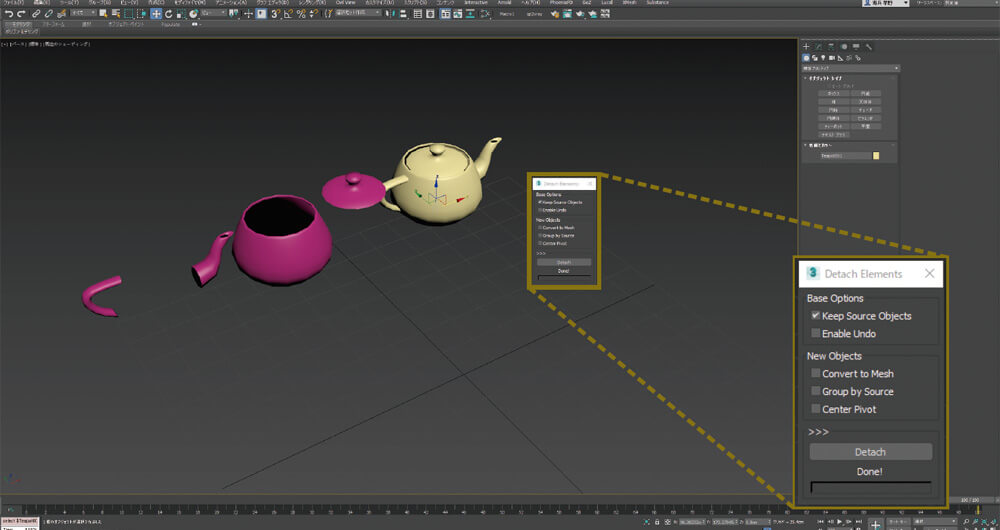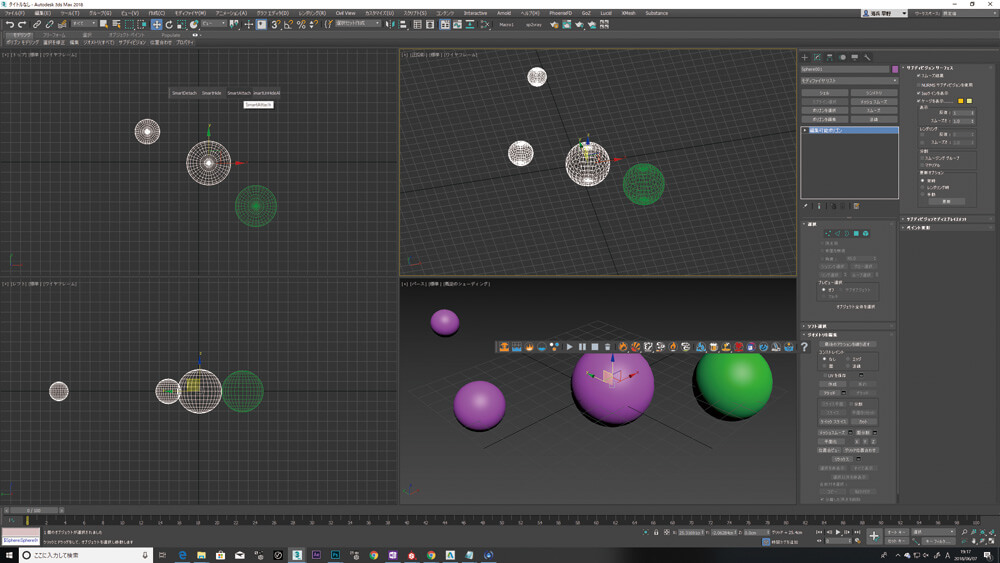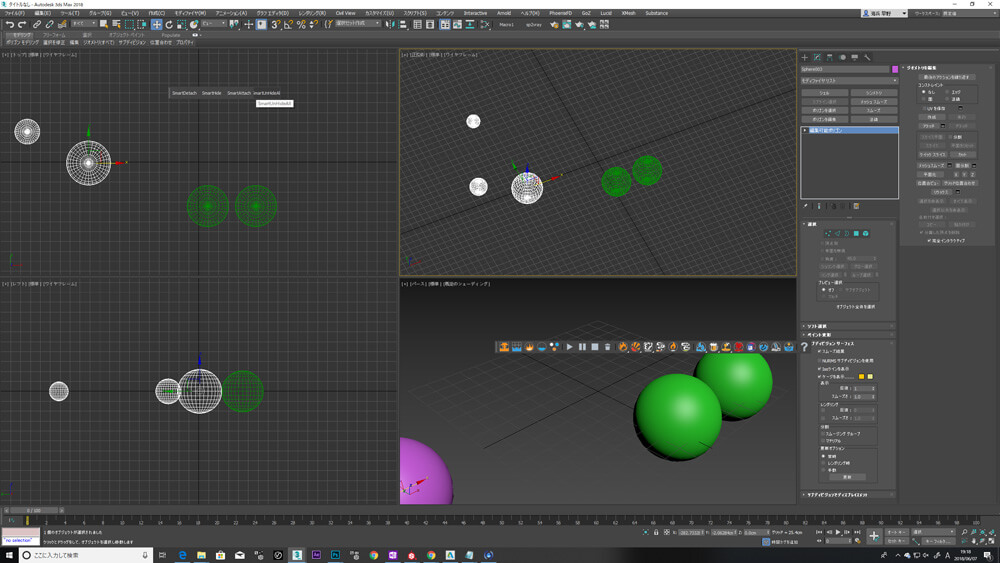今回はアンティークな置物から少し路線を変更して、ファンタジー寄りの作品に仕上げました。
※本記事は月刊「CGWORLD + digital video」vol. 240(2018年8月号)からの転載記事になります
TEXT_KAI(GARYU)
EDIT_海老原朱里 / Akari Ebihara(CGWORLD)、山田桃子 / Momoko Yamada
STEP1:より自動化が進むテクスチャ作成
▲ひと昔前まではテクスチャの作成ツールはPhotoshopしかなく、平面に展開されたテクスチャを勘であたりをつけながら手作業で描いていました。しかし、近年は3Dペイントソフトの普及が進み、プロシージャルなテクスチャ制作もできるようになりました。さらにはフォトグラメトリーやマテリアルスキャンなどの技術によって、絵を描くのが不慣れな人でもクオリティの高いテクスチャをつくれるようになってきています。自動化が進んだおかげで作業はかなり効率化しましたが、錆などをブラシでコツコツと描いていた身としては少々寂しい気もします。
STEP2:モデル画像
▲モデル画像です。今回は細かいパーツなども目立つので極力モデリングし、表面的な質感表現だけはテクスチャを使用して作成しました。そのため、モデルだけでもフィギュアのような密度の立体感があります。
STEP3:モデリング
▲小物のモデルはあまり細かくならないように。サーフェスなどでざっくりモデリングしています。
▲ボディや羽などもポーズを付けやすいよう、軽めにモデリング。
▲表面の装飾はスプラインの新機能[フリーハンド スプライン]で直接オブジェクトに描いています。スプラインの取り扱いもかなり簡単にできるようになりましたね。
▲全体的に隙間がないように埋めて、描いていきます。
▲ボディの方も隙間ができないように注意。
▲モデルが完成したらBipedでポーズを付けていきます。
[[SplitPage]]STEP4:テクスチャとシーンの作成
▲今回、テクスチャは全てSubstance Painterで制作しました。
▲オブジェクトを読み込んだ後はポチッと設定を決めるだけ。これは本当に簡単です。誰でもテクスチャが描ける時代の到来ですね。
▲出来上がったモデルを2体並べてレイアウトします。
▲今回は背景で悩んでしまい、様々なHDRでレンダリングテストをしました。
▲レンダリングのパターンを変えて何度も試せるのもマテリアルをSubstance Painterで制作しておいたからですね。
STEP5:合成作業
▲レンダリングした画像をAfter Effectsに読み込みました。暗めの設定にしてあります。
▲エレメント素材を重ねて明るさを強調していきます。
▲いつも使用しているZマスク。今回も欠かせません。
▲さらに被写界深度を設定して、奥行き感を強調します。
▲最後にフレアで味付けしたら完成です。
[[SplitPage]]Extension Column 06
3ds Maxは老舗の3DCGツールのひとつとして、その歴史上、様々な本体以外の機能拡張が施されてきました。かゆいところに手が届くフリーのものから、VFXでメインツールとなるような商用のものまで、様々な分野の機能拡張が存在します。このようなプラグイン文化と呼ばれる構成は、ほかの3DCGソフトにはない3ds Max独自の特徴と言ってもいいでしょう。
ユーティリティ関連のスクリプトとプラグイン
今回紹介するのはユーティリティ関連のスクリプト。ユーティリティとは簡単に言ってしまうと"便利機能"ですね。様々な作業を手助けしてくれるスクリプトやプラグインがあります。
SnapShot
▲昔からあるオブジェクトのアニメーションをベイクしてくれるスクリプト。例えば、特殊な機能を使用したアニメーションなどは、ほかのソフトにデータを移行しようとしても上手くコンバートされないことがあります。そのようなときはSnapShotを使って全てのアニメーションをキーフレーム化しておくと、問題なくコンバートできることが多いです。
www.maxplugins.de/max2018.php
DetachElements
▲その名の通りオブジェクトのエレメントを一発で全部デタッチしてくれる便利スクリプト。基のオブジェクトのコピーも残しておいてくれます。
www.scriptspot.com/3ds-max/scripts/detachelements
Autodesk Adobe AE
▲標準で付属している3ds Maxのプラグイン。これをインストールすることでAfter Effectsと3ds Maxとの間でデータのやりとりができる[ステートセット]が使えるようになります。カメラ、オブジェクトのポジション、ロット、ライトなどのやり取りが可能です。
help.autodesk.com/view/3DSMAX/2018/JPN
SmartAttach
▲クリックで選択したオブジェクトを全部アタッチしてくれる便利スクリプトです。
www.scriptspot.com/3ds-max/scripts/smartscripts-attachdetach
SmartHide&SmartUnHidAll
▲こちらはハイドをコントロールできる便利スクリプトです。
www.scriptspot.com/3ds-max/scripts/smarthide
[Information]
-
株式会社画龍 早野海兵 監修
3DCGベーシック講座[3ds Max]
3ds Maxを本当にゼロからスタートする方のために作成したオンライン講座。本講座は画づくりと技術アップの両面を重視しています。また、3ds Maxの様々な実践的な機能を動画で収録しているため、後々機能のリファレンスとしても使用可能です。
online.dhw.co.jp/course/3dcg
-

[プロフィール]
KAI
株式会社画龍 アートディレクター
www.ga-ryu.co.jp
www.kaihei.net
Twitter:@Kai_ryu_Kai